Lorsque vous démarrez votre PC, vous pouvez voir différentes belles images d'arrière-plan sur l'écran de verrouillage. Il propose parfois également des suggestions et affiche des notifications dans le Centre de maintenance ou dans le menu Démarrer. Ceci est connu sous le nom de fonctionnalité Windows Spotlight et est disponible sur toutes les versions de Windows 10. Bien que Windows 10 propose la possibilité de désactiver les suggestions du menu Démarrer, il n'offre aucune aide pour désactiver les notifications du Centre d'action.
Cependant, nous pouvons vous aider à activer ou désactiver Windows Spotlight sur Action Center. Voyons comment.
Comment activer la fonctionnalité Windows Spotlight dans Windows 10
Étape 1: Faites un clic droit sur Démarrer menu et sélectionnez Paramètres.
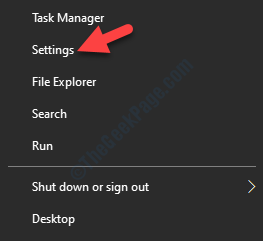
Étape 2: Dans le Paramètres fenêtre, cliquez sur Personnalisation.
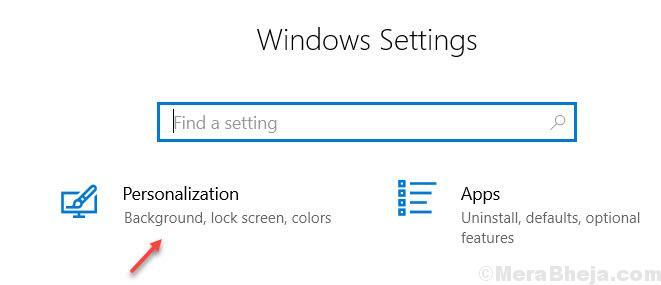
Étape 3: Ensuite, sélectionnez le Écran verrouillé sur le côté gauche du volet.
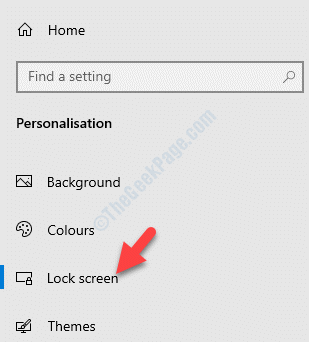
Étape 4: Maintenant, allez sur le côté droit de la fenêtre et allez au Arrière-plan section.
Sélectionner Pleins feux sur Windows dans la liste déroulante en dessous.

La fonctionnalité Windows Spotlight de votre système Windows 10 est maintenant activée. Mais, si vous souhaitez désactiver la fonctionnalité, vous pouvez suivre le processus ci-dessous.
Comment désactiver la fonctionnalité Windows Spotlight dans Windows 10
Parfois, il est important d'effacer les notifications pour augmenter l'espace. Voyons comment désactiver la fonctionnalité Windows Spotlight.
Solution 1: utiliser les paramètres de personnalisation
Étape 1: Ouvrez la fenêtre Paramètres comme indiqué dans la méthode ci-dessus > Personnalisation > Écran de verrouillage >Arrière-plan > définir le champ sur Photo.
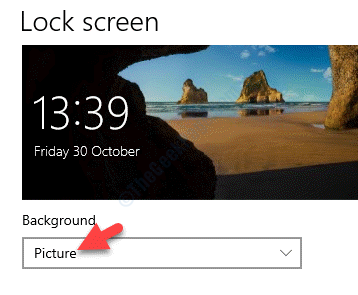
La fonctionnalité Windows Spotlight est désormais désactivée.
Si cela ne fonctionne pas, vous pouvez essayer de modifier le registre.
Solution 2: en modifiant l'éditeur de registre
Avant d'apporter des modifications à l'éditeur de registre, assurez-vous que vous créer une sauvegarde des données du registre. Cela vous aidera à récupérer toutes les données au cas où vous perdriez des données au cours du processus.
Étape 1: appuie sur le Gagner + R touches ensemble sur votre clavier pour ouvrir le Exécuter la commande.
Étape 2: Dans le Exécuter la commande champ de recherche, écrivez regedit.
Frappé d'accord pour ouvrir le Éditeur de registre la fenêtre.

Étape 3: Dans le Éditeur de registre fenêtre, accédez au chemin ci-dessous :
HKEY_CURRENT_USER\SOFTWARE\Policies\Microsoft\Windows\CloudContent
Maintenant, allez sur le côté droit de la fenêtre et faites un clic droit sur un espace vide. Sélectionner Nouveau puis sélectionnez Valeur DWORD (32 bits).
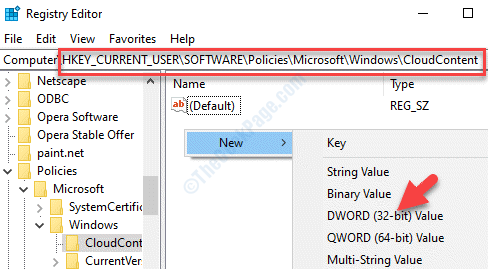
Étape 4: Renommez la nouvelle valeur DWORD comme DésactiverWindowsSpotlightOnActionCenter.

Étape 5 : Double-cliquez sur la nouvelle valeur DWORD et cela ouvrira le Modifier la valeur DWORD (32 bits) boîte de dialogue.
Allez au Données de valeur champ et réglez-le sur 1.
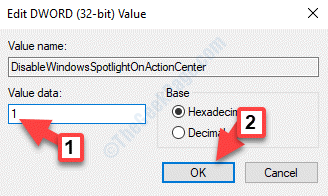
C'est tout. Maintenant, la fonctionnalité Windows Spotlight est complètement désactivée.


